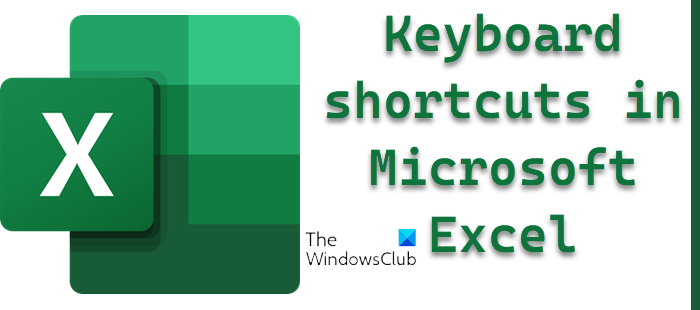Ha a Microsoft Excel mestere szeretne lenni, akkor az egyik dolog, amit tudnia kell, a billentyűparancsok. Nem mindegyik, de többnyire a legjobbak vagy a fontosabbak. Sok Excel-felhasználó csak néhány Excel billentyűparancsot használ, és ez érthető is.
Billentyűbillentyűk a Microsoft Excelben
Azonban úgy gondoljuk, hogy a billentyűzet a parancsikonok általában sokkal könnyebbé teszik az Excel használatát, mint a hagyományos módszer, ezért ezt szem előtt tartva úgy döntöttünk, hogy felsoroljuk a jelenleg használható legjobb Microsoft Excel-parancsikonokat.
Íme egy lista. az összes fontos billentyűparancs a Microsoft Excelben és azok funkciói, amelyek segítségével a legjobbat hozhatja ki az Excelből.
Általános programbillentyűk az Excelben
Amikor a munkafüzetek kezeléséről van szó, súgóban, és a kezelőfelületen való navigálásban az alábbi billentyűparancsok sokat segíthetnek.
Ctrl+N: Mindent az új munkafüzetek létrehozásáról.Ctrl+O: Ez a meglévő munkafüzet megnyitásához.Ctrl+S: Használja ezt a billentyűparancsot munkafüzet mentéséhez.F12: Ha meg szeretné nyitni a Mentés másként párbeszédpanelt.Ctrl+ W: Amikor ideje bezárni egy munkafüzetet.Ctrl+F4: Az Excel teljes bezárása.F4: Ez azért érdekes, mert lehetővé teszi a felhasználó számára az utolsó parancs vagy művelet megismétlését egyetlen kulcs. Ha például beírja a „TWC” szót egy cellába, vagy megváltoztatja egy betűtípus színét, akkor ugyanezeket a műveleteket egy másik cellában is végrehajthatja az F4 billentyűre kattintva.Shift+F11: Ha azt szeretné, hogy szúrjon be egy új munkalapot, majd használja ezt a parancsikont.Ctrl+Z: Egy korábbi művelet egyszerű visszavonásaCtrl+Y: Egy korábbi művelet egyszerű újraindítása.Ctrl+F2: Szeretne átváltani a Nyomtatási előnézetre? Ez a parancsikon elvégzi a munkát.F1: Indítsa el a Súgó panelt.Alt+Q: Ha a „Mondd el, mit akarsz csinálni” mezőbe szeretne lépni.F7: Ellenőrizze a hibás helyesírást.F9: Azoknak, akik az összes megnyitott munkafüzetben minden munkalapot szeretnének kiszámítani.Shift+F9: Számítások végrehajtása az összes aktív munkalap közül.Alt vagy F10: Nyomja meg ezt a billentyűt, ha ki szeretné kapcsolni a billentyűtippeket.Ctrl+F1: Meg szeretné jeleníteni vagy elrejteni a szalagot? Nyomja meg ezt a billentyűt.Ctrl+Shift+U: A képletsor összecsukása vagy kibontása.Ctrl+F9: Nyomja meg ezt a billentyűt a munkafüzet ablakának kicsinyítéséhezF11 >: Sávdiagramok létrehozásához egy külön lapon kiválasztott adatok alapján.Alt+F1: Ezzel beágyazott sávdiagramot hozhat létre az ugyanazon a lapon lévő kiválasztott adatok alapján. Ctrl+F: Kattintson erre a gombra, ha táblázatban szeretne keresni, vagy használja a Csere és Keresés parancsot.Alt+F: Szeretné megnyitni a Fájl lap menüt? Ez a billentyű megteszi.Alt+H: Ha a Kezdőlap lapra szeretne lépni, válassza ezt a billentyűt.Alt+N: Nyissa meg a Beszúrás lapot. Alt+P: Navigáljon az Oldalelrendezés lapraAlt+M: Navigáljon a Képletek lapraAlt+A: Navigáljon az Adatok lapraAlt +R: Navigáljon az Ellenőrzés lapraAlt+W: Navigáljon a Nézet lapraAlt+X: Navigáljon a Bővítmények lapraAlt +Y: Navigáljon a Súgó lapraCtrl+Tab: Könnyen válthat a megnyitott munkafüzetek közöttShift+F3: Funkció beszúrásához nyomja meg ezeket a billentyűket.Alt +F8: Tegye ezt, ha makrót szeretne létrehozni, futtatni, szerkeszteni vagy törölni.Alt+F11: Meg akarja nyitni a Microsoft Visual Basic For Applications szerkesztőt? Nyomja meg ezeket a billentyűket.
Mozgás Excel-munkalapon vagy cellában billentyűparancsokkal
Ezek a billentyűparancsok megkönnyítik a cellákban vagy munkalapokon való navigálást.
Balra/jobbra mutató nyíl: Tegye ezt, ha egy cellát balra vagy jobbra szeretne mozgatniCtrl+Balra/jobbra nyíl: Ezek a billentyűparancsok a sor legtávolabbi, balra vagy jobbra lévő cellájára való mozgáshoz használhatókFel/Lefelé mutató nyíl: Egy cella mozgatása felfelé vagy lefeléCtrl+Fel/Le nyíl: Tegye ezt, ha az oszlop felső vagy alsó cellájába szeretne lépniTab: Nyissa meg a következő cellátShift+Tab: Ugrás az előző celláraCtrl+End: Navigáljon a jobb alsó sarokban lévő celláraF5: strong> Navigáljon bármelyik cellához a cella koordinátájának vagy nevének megnyomásával és begépelésével.Kezdőlap: Navigáljon az aktuális sor bal szélén lévő celláraCtrl+Home: Ugrás a munkalap elejéreOldal fel/Le: Mozgatás egy képernyővel lefelé vagy felfelé egy munkalaponAlt+Page Up/Down: Egy képernyő mozgatása balra vagy jobbra a munkalaponCtrl+Page Up/Down: Ugrás a következőre vagy az előzőre munkalap
Billentyűparancsok az Excel cellák kiválasztásához
Ezekkel a billentyűkódokkal egyszerűen kijelölhet egy vagy több cellát.
Shift+Bal/jobbra nyíl: A cellakijelölés kiterjesztése jobbra vagy balraShift+Szóköz: A teljes sor kiemeléseCtrl+Szóköz: A teljes oszlop kiemeléseCtrl+Shift+Szóköz: Jelölje ki a teljes munkalap
Billentyűparancsok az Excel-cellák szerkesztéséhez
Szeretne cellákat szerkeszteni billentyűparancsokkal? Használja ezeket a beállításokat.
F2: Egyetlen cella szerkesztéseShift+F2: Egyetlen cella megjegyzés hozzáadása vagy szerkesztéseCtrl+X: Tegye ezt, ha ki szeretné vágni egy cella, a kijelölt adatok vagy a kijelölt cellatartomány tartalmátCtrl+C vagy Ctrl+Insert: Nyomja meg ezeket a billentyűket, ha egyetlen cella tartalmát szeretné másolni, kijelölt adatok vagy kiválasztott cellatartományCtrl+V vagy Shift+Insert: Másolt cella tartalmának beillesztéseCtrl+Alt+V: Nyissa meg a Speciális beillesztés párbeszédpanelt Törlés: Egyszerűen távolítsa el egy cella tartalmátAlt+Enter: Adjon hozzá egy kemény visszaadást egyetlen cellán belül.F3: Illessze be a cella nevét, de ügyeljen a cellákra a munkalapon vannak elnevezveAlt+H+D+C: Egy teljes oszlop törléseEsc: Törölje a cellában vagy a képletsávban tett bejegyzéseketÍrja be: strong> Zárjon be egy bejegyzést egy cellába vagy a képletsávba
Billentyűbillentyűk az Excel-cellák formázásához
Ha formázni szeretné a cellákat, majd használja ki ezeket a parancsikonokat.
Ctrl+B: Könnyen hozzáadhat félkövér betűt a tartalomhoz, és szükség esetén eltávolíthatja.Ctrl+I: Dőlt betűk hozzáadása vagy eltávolítása a tartalomból Ctrl+U: Aláhúzás hozzáadása vagy eltávolítása a tartalombólAlt+H+H: Válasszon kitöltőszíntAlt+H+B: Szúrjon be egy szegélyCtrl+Shift+&: Körvonalszegély használataCtrl+Shift+_: Körvonalszegély megszüntetéseCtrl+9: Az összes kijelölt sor elrejtése Ctrl+0: Az összes kijelölt oszlop elrejtéseCtrl+1: A Cellák formázása párbeszédpanel indításaCtrl+5: Áthúzás eltávolítása vagy alkalmazásaCtrl+Shift+ $: Pénznemformátum hozzáadásaCtrl+Shift+%: Százalékos formátum hozzáadása
Mi az a Ctrl F2 az Excelben?
A Ctrl F2 az Excelben a nyomtatási előnézeti terület a Nyomtatás lapon a Backstage nézetben.
Olvassa el: A Microsoft Excel dokumentum nem mentve hiba
Mi a funkciója a Ctrl-A, Z és Y az Excelben?
A Ctrl + A lényege az összes tartalom kijelölése. A Ctrl + Z egy művelet visszavonására fókuszál. A Ctrl + Y billentyűkombináció tehát az, amikor a felhasználó újra szeretne végrehajtani egy műveletet.